勝手お勧めソフト
なんかいろいろやりまくってる筆者が勝手にお勧めするアプリ
ファイル系
win rar
別に7zipでいいけどなんとなくrar
diskinfo
まずい!Cドライブの容量がない!ってときに使われてるファイルを割合で表示してくれるので簡単に要らないファイルを消せます。
縮小革命
画像の縮小・拡大や透かしの追加などいろいろを簡単にできます。
ブラウザ系
Brave
Youtubeの広告うぜぇみたいな人はこれ使うと一気に広告消えます。スマホと連携すればパスワードとか同期できてとっても便利。
Chrome
拡張機能
Google・DeepL翻訳
Braveのような最初から翻訳機能がついていないブラウザを使っている場合翻訳拡張機能を入れることをおすすめします。
Volume Master
ブラウザのタブごとに音量が調整できます。
Youtube Dislike return
かつてYoutubeに消された低評価数を復活させます。
普通のブラウザ。Edgeなんかよりはましなのでとりあえずこだわりがなければこいつ使っときましょう。
コミュニケーション系
Discord
ゲーマー御用達。自分だけのサーバー作ってスマホとパソコン間のやり取りができて便利。Lineと違ってアカウント消えない限りトークも消えない。
Line
みんな大好きLine。パソコンにも入れとくと自分専用のグループやkeepメモを使ってスマホとパソコン間でファイルのやり取りができるので便利。
Teams
学校とか職場とかのやり取りでよく使われる。
Zoom
主にビデオ会議で使われる。オンライン面接や授業で使うことがあったりするので入れておくと今後使うかも。
クリエイター向け
ゆっくりムービーメーカー
初心者でも簡単に動画が作れます。ゆっくり動画作りたい人はどうぞ。ゆっくり動画以外も作れます。
Blender
3Dモデリングソフト。以上。
Gimp・FireAlpaca
画像編集できます!詳しくは調べてください!あんま使わないので知りません!
Audacity
音声を編集できます。トリミングして一部だけを使ったり、音楽つなぎ合わて耐久動画作ったり(私用のみ)いろいろ使えます。
開発向け
サクラエディタ
winの標準メモは使いづらいって人は自分のお気に入り探すといいです。
ngrok
これらのツールは、ローカ��ル開発環境で実行されているサーバーを、一時的にインターネット上でアクセス可能にするために使用されます。WEBとかマイクラとかそういうやつを外からアクセスできるようにするやつですね。
Visual Studio・VScode
こいつに関しては特にいうことないので拡張機能を紹介
Github Pull Request
GithubのプルリクをVSCode内で完結できます。
Discord Presence
今VSCodeやってんぜイェイって自慢したい人向け。
Git Graph
ブランチを見やすくできます。僕には見方は全然わかりませんですがかっこいい。
Japanese Language Pack
VSCodeを日本語化できます。
その他
OBS
録画や配信に使えます。ゲーム録画したいとか何かのやり方を録画したいときは使うと便利。
連打君
スタンプで連打したーい、ゲームで連打したいって人はおすすめ。規約に反している可能性あるのでしっかり確認して自己責任で使ってください。
Poewr Automate Desktop
天下のMicrosoftが出してる自動でいろいろやってくれるフローを作ることができる。ゲームの周回からwebやExcelなどの作業を自動化したりできます。連打君と同様ゲームで使う場合は規約を確認して自己責任で。
Chrome Remote Desktop
外からスマホやパソコンから家のパソコンを操作できます。厳密にはブラウザ拡張機能ですがまぁアプリみたいなもん。
NPE
ノートン野郎はうるさいですがこいつは常駐しないでスキャンしたい時だけスキャンしてあとは黙っててくれるのでこいつ大丈夫かな?みたいなファイルがあるときはこれでチェックしてみるといいかも。
Lively wall paper
壁紙をアニメーションさせたりマウスでいろいろできるようにできます。お金がある人はWall Paper Engineもあり。転機を表示できる奴は少し便利かも。

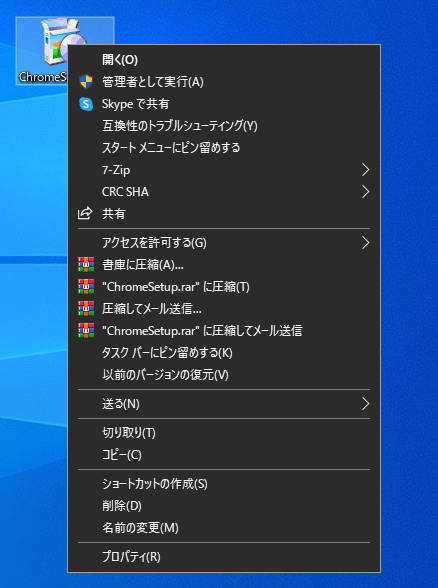
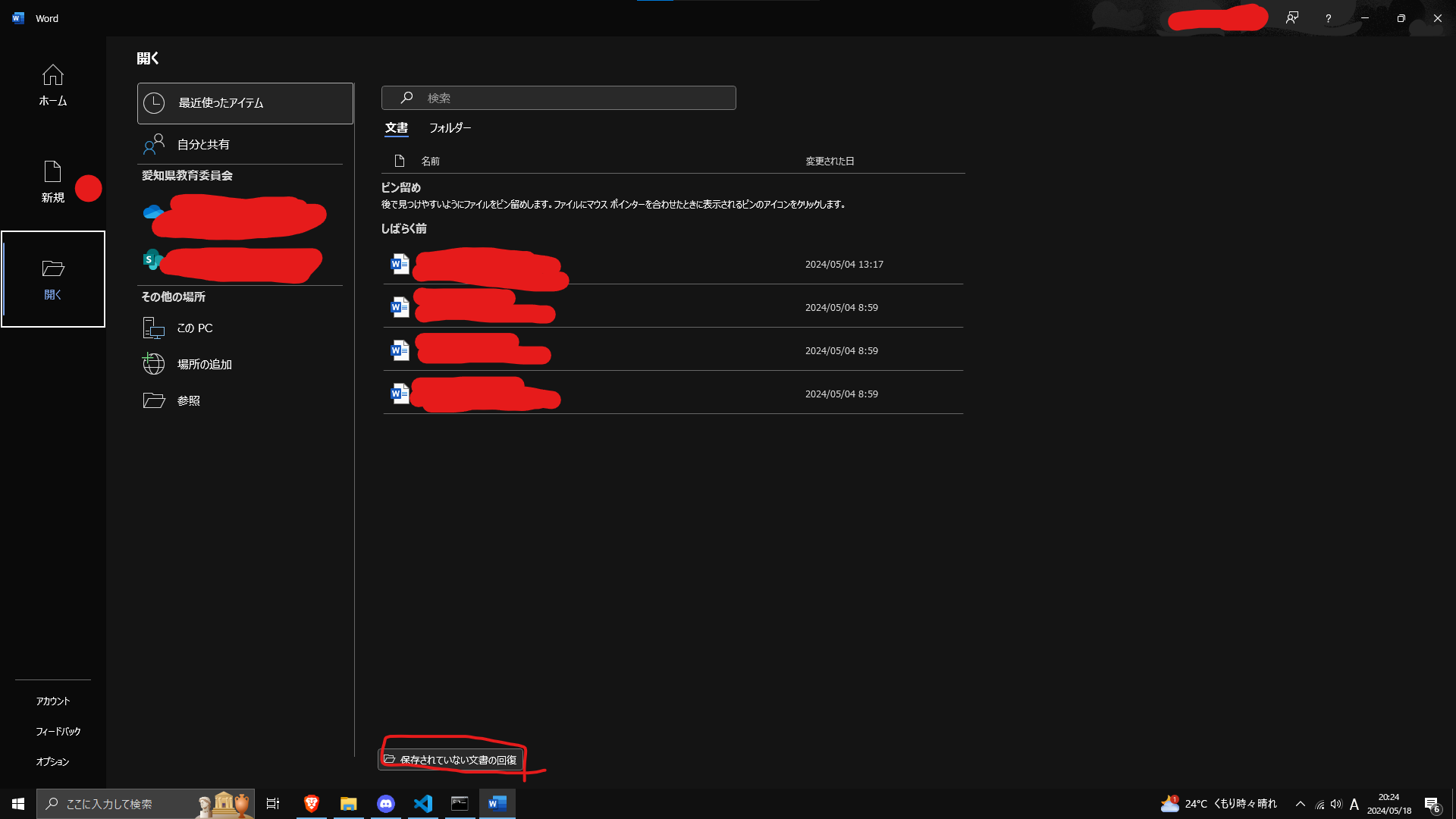 下のほうの四角で囲ったところから確認できます。
下のほうの四角で囲ったところから確認できます。